iPad:SIMカードの挿入または取り外し方法
このチュートリアルでApple iPadのSIMカードにアクセスする方法を学びましょう。
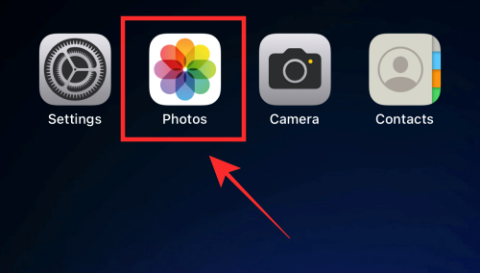
iOS 16 に関連してよく目にする言葉は、おそらく「カスタマイズ」です。Apple 開発者は、デバイスのパーソナライゼーションに大きな変化を体験してもらうために、新しいアップデートに全力で取り組んでいます。
ロック画面効果やウィジェットのカスタマイズとは別に、Apple は編集エクスプロイトのスマート アシスタントとして、写真アプリにいくつかの洗練されたカスタマイズおよび編集ツールも導入しました。
この投稿では、iOS 16 で壁紙をすばやくトリミングできる写真アプリのトリミング ツールについて説明します。
関連: iPhone のロック画面用のクールな iOS 16 深度壁紙
iOS 16の壁紙用の新しいトリミングツールとは何ですか?
デザインの改革とアップグレードにより、9:16 の壁紙は長い間、Face ID を使用する多くの iPhone に適度に互換性がなくなりました。このような状況では、壁紙として使用したい画像の多くは、サイズやピクセル品質に基づいて少し不規則になる可能性があります。あらゆる画像を画面に合わせて調整する自動ズーム機能も、中央フォーカスを極端に重視するため、厳密に切り取られてしまうため役に立ちません。
Apple は iOS 16 で、切り抜きツールにいくつかの切り抜きプリセットを追加して、画面に合わせて画像のサイズを変更するさまざまなオプションを提供することで、この問題を解決したいと考えています。このツールを使用すると、壁紙として設定する画像のトリミング、ズーム、フォーカスの調整ができます。その方法は次のとおりです。
関連: iPhone の iOS 16 では深度効果が機能しない? 修正する7つの方法
iPhoneの画像から壁紙を切り取る方法
壁紙として使用する画像の切り抜きに進む前に、iPhone が iOS 16 に更新されていることを確認する必要があります。これを行うには、[設定] > [一般] > [ソフトウェアアップデート]に移動し、最新バージョンを実行しているかどうかを確認します。 iOSの。
方法 #1: 写真アプリを使用する
iPhone で写真アプリを開きます 。
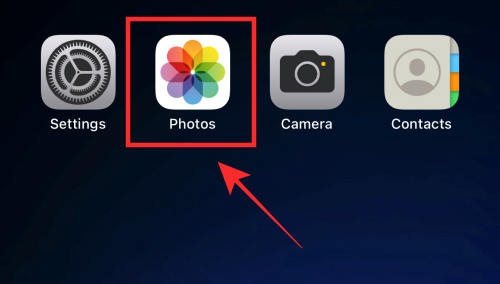
アプリ内の任意のフォルダーに移動し、任意の画像をタップして表示します。
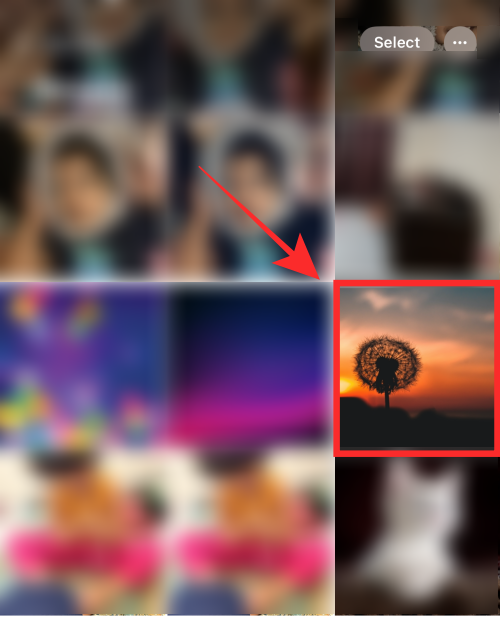
右上隅にある「編集」をタップします 。
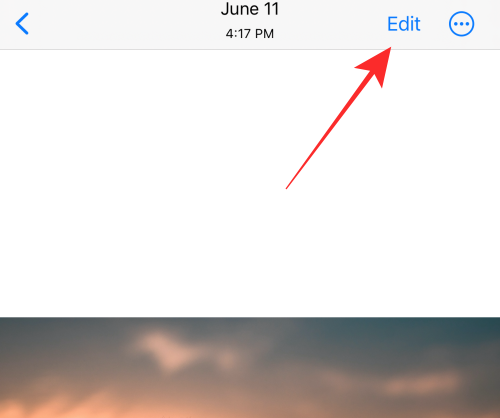
下部にある切り抜きアイコンをタップします。
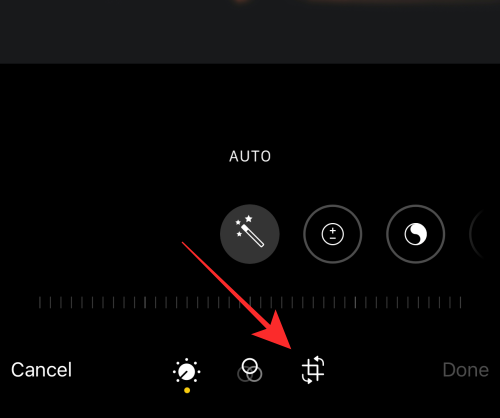
右上隅にあるアスペクト比アイコンをタップします。
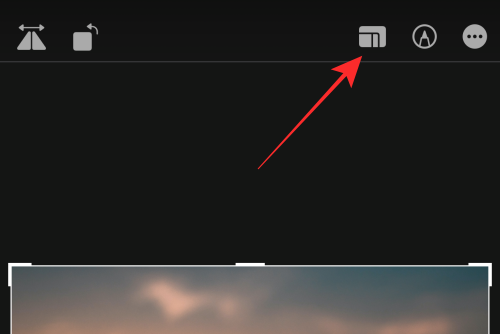
画面下部のツールの上にアスペクト比オプションの行が表示されます。ここに表示されるオプションから壁紙を選択します 。
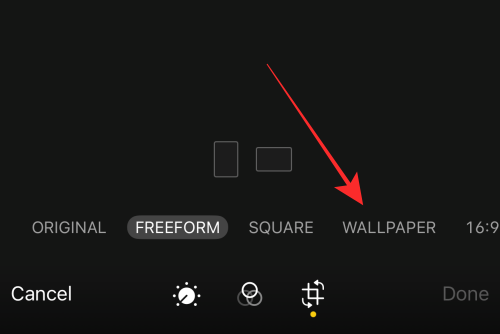
注: 壁紙クロッププリセットは風景モードでも使用できます。ただし、見通しを良くするために、壁紙のトリミング作業はポートレート モードに限定してください。
トリミング ウィンドウを別の位置にドラッグして、壁紙として選択する領域を再調整できるようになりました。
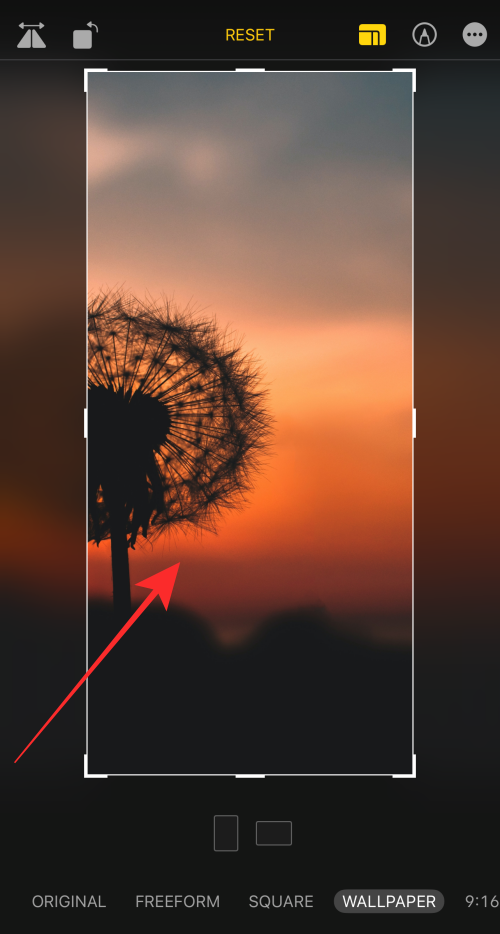
ズームインしたり、クロップ ウィンドウのハンドルを使用してフォーカスを調整したりすることもできます。

壁紙を保存する準備ができたら、右下隅の「完了」をタップします。
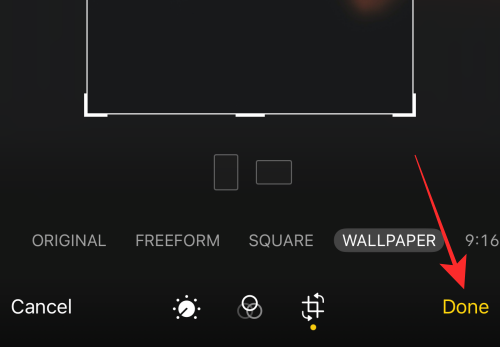
それでおしまい!画像のアスペクト比を変更して、iPhone に最適な壁紙を作成することができました。変更は写真アプリの元の画像に適用されます。
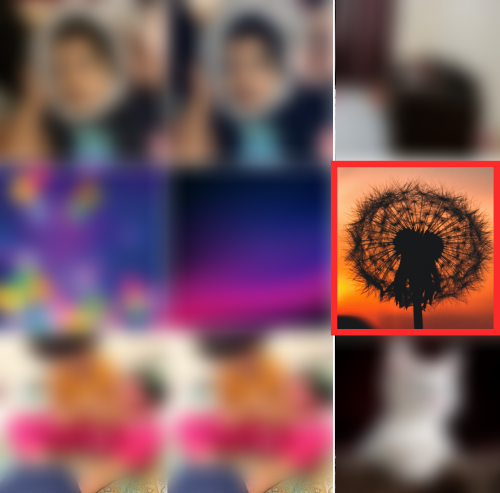
ヒント: 壁紙が気に入らない場合は、 エディターで「元に戻す」オプションをタップして元の画像を取得し、最初からやり直してください。
壁紙を使用して結果を確認してください。
写真アプリで画像を開き、左下の「その他」ボタン(上向き矢印のボックス)をタップして、その他のオプションを表示します。
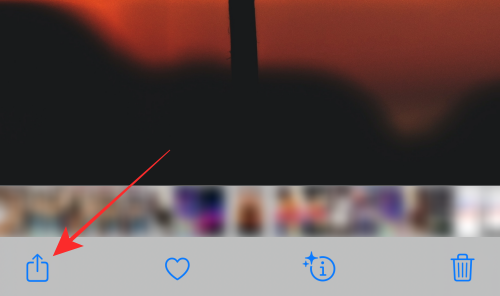
オーバーフロー メニューで、 [壁紙として使用]をタップします。
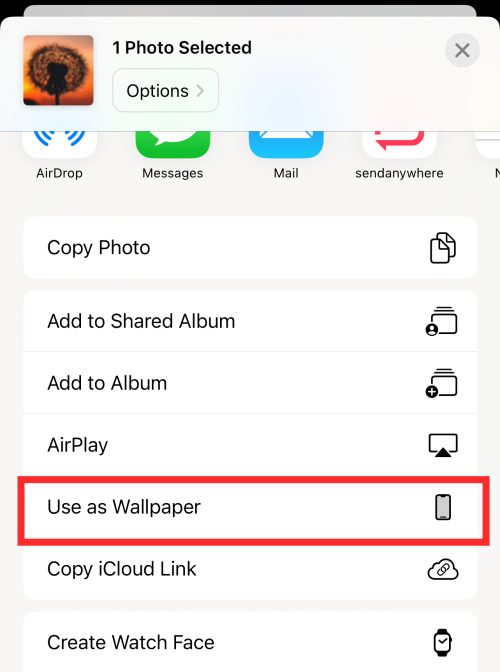
そのまま壁紙として使用すると、調整されていない画像に適用される自動ズームトリミング効果とは異なり、画像が画面に完璧にフィットしていることがわかります。ロック画面の壁紙エディターで現在の画像をピンチズームし、ズーム機能を使用してさらにトリミングすることもできます。
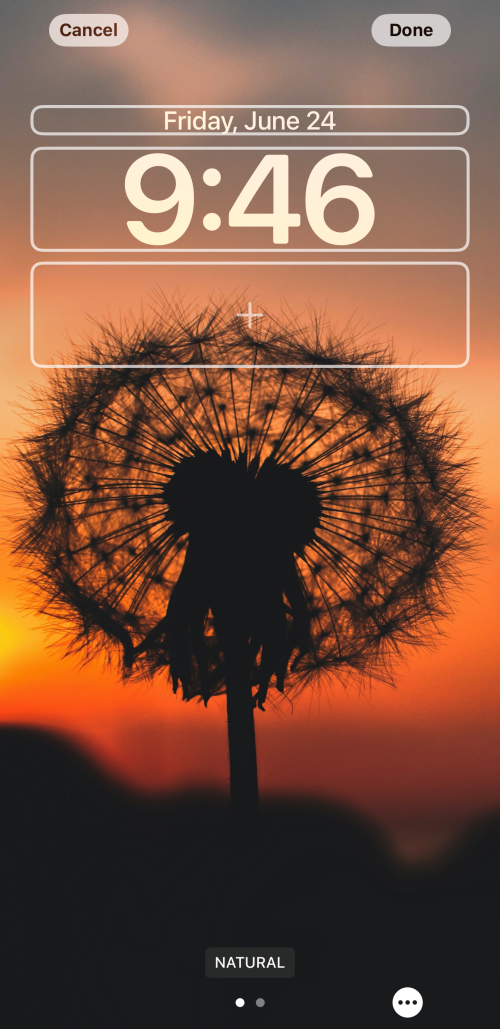
右上の「完了」をタップして 壁紙として適用します。
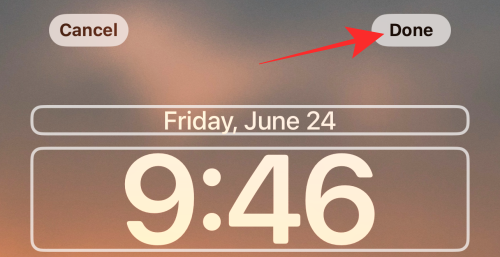
壁紙トリミング ツールの当然の欠点は、ロック画面カスタマイズ エディターを使用すると、この機能を使用してトリミングされた画像のズーム アウトや焦点領域の移動ができないことです。しかし、完璧なフィット感がそれを補ってくれます。さらに、いつでも壁紙のトリミング編集を「元に戻し」、「右の画面」に到達するまでトリミングをやり直すことができます。
方法 #2: 壁紙を設定するときにピンチでトリミングを使用する
上記の方法が少し多すぎると思われる場合は、iOS 16 では、iPhone の壁紙として設定したい背景をトリミングする簡単な方法が提供されています。この手順では、画像を壁紙として直接適用し、確認する前にトリミングする必要があります。この方法で壁紙をトリミングする利点は、正しく適用されていれば、画像を拡大または縮小して深度効果を有効にできることです。
これを行うには、iPhone で 設定アプリを開きます。
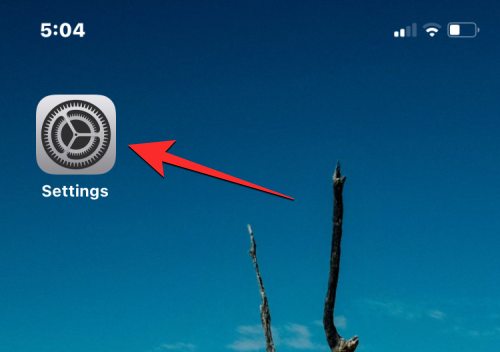
[設定] 内で、[壁紙]を選択します。
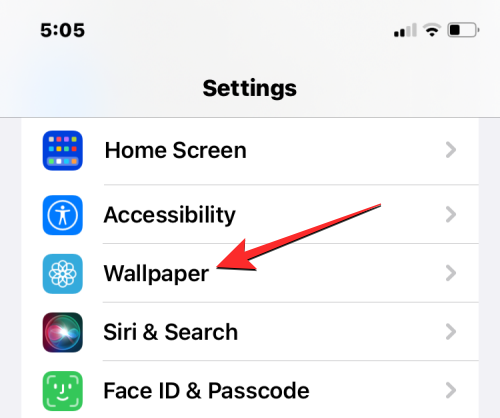
次の画面では、現在の壁紙のプレビューが表示されます。既存の壁紙を置き換えずに新しい壁紙を完全に追加するには、プレビューの下にある 「新しい壁紙を追加」をタップします。
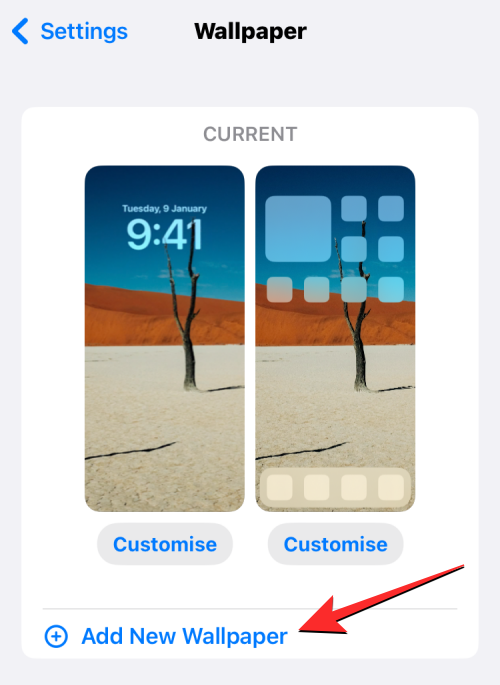
「新しい壁紙の追加」画面内で、上部にある 「写真」を選択します。
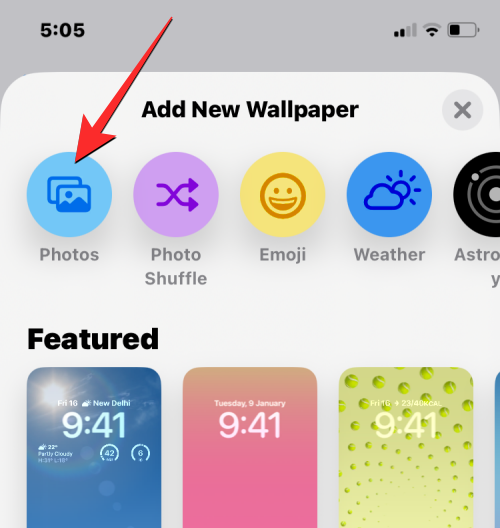
次の画面では、iPhone ライブラリ内のすべての写真が表示されます。ここから、新しい壁紙として追加する背景を選択します。
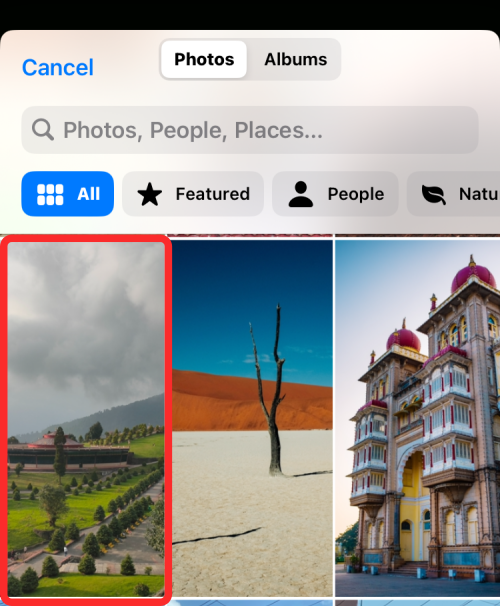
選択した背景がロック画面編集画面に読み込まれます。
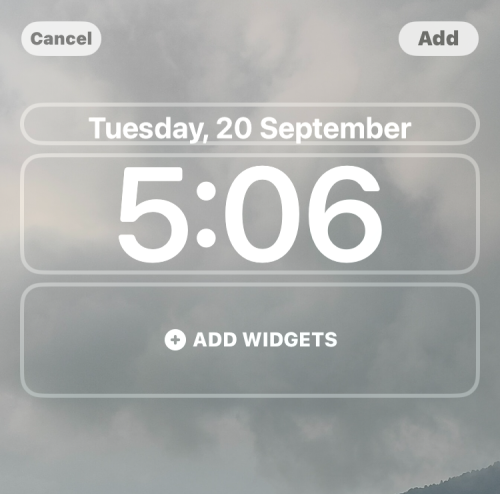
下部には「ピンチしてトリミング」というラベルも表示され、壁紙を拡大したりトリミングしたりして、よりカスタマイズされた外観にすることができることを示しています。

示されているように、2 本の指を使用して画面を外側にピンチし、画像を拡大します。壁紙を 2 本の指で目的のビューまでドラッグすることで、壁紙の位置を変更できます。
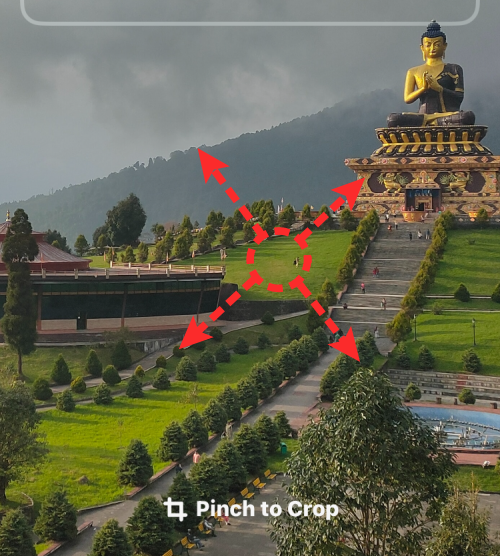
この例では、元のビューでは見えなかった仏像を詳しく見るために、写真をズームインしました。外観に満足したら、右上隅にある「追加」をタップして変更を保存します。
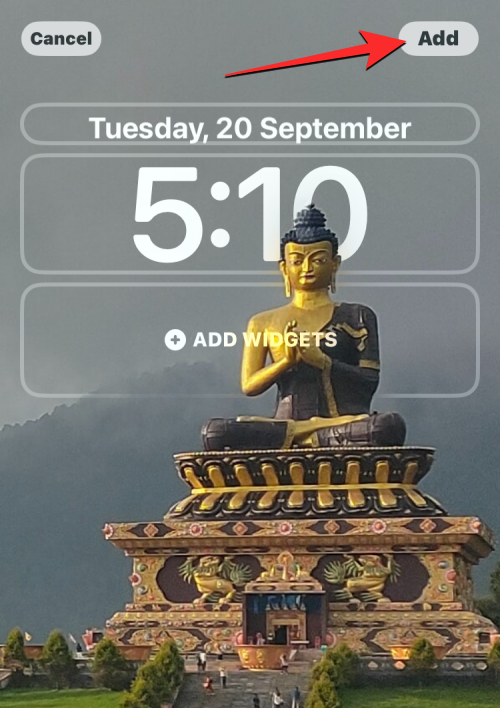
iOS では、下部のボックスに新しいロック画面とホーム画面がプレビューされます。両方の外観に満足している場合は、[壁紙ペアとして設定]をタップします。[カスタム ホーム画面]をタップして、ホーム画面を個別にカスタマイズすることもできます。
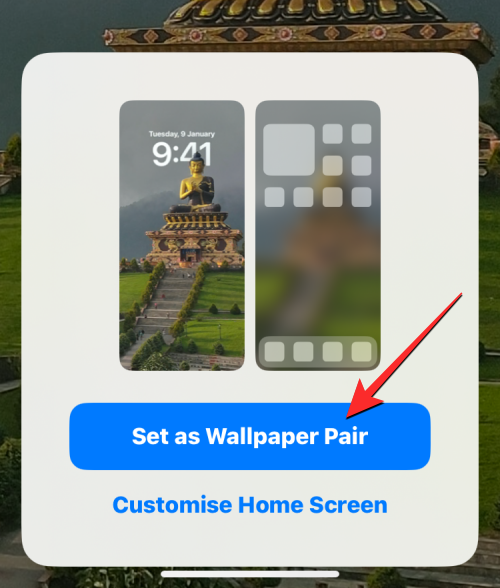
新しく切り取られた壁紙が、壁紙画面内にプレビューとして表示されます。
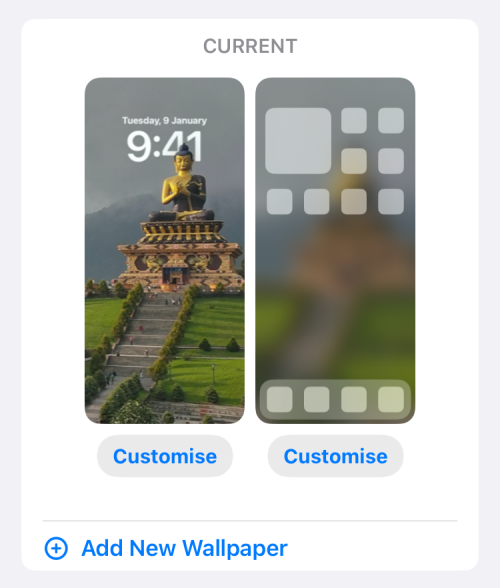
iOS 16 で壁紙として画像をトリミングする方法について知っておく必要があるのはこれだけです。
関連している
このチュートリアルでApple iPadのSIMカードにアクセスする方法を学びましょう。
この記事では、Apple iPhoneで地図ナビゲーションとGPS機能が正常に動作しない問題を解決する方法について説明します。
デバイスのキーボードの小さなキーの使用に問題がありますか? iPhone と iPad のキーボードを大きくする 8 つの方法を紹介します。
iPhone および iPad の Safari で「接続がプライベートではありません」を解消する方法をお探しですか?そのための 9 つの方法については、記事をお読みください。
Apple Music でお気に入りの曲が見つかりませんか? Apple Music の検索が機能しない場合に役立つガイドは次のとおりです。
iOS 17には、既存のリマインダーについて事前に通知を受け取ることができる新しい早期リマインダー機能があります。早めのリマインダーを分、時間、日、週、または数か月前に設定できます。
iPhone で iMessage が配信されないエラーを修正するための包括的なガイドです。その解決策を9つご紹介します。
WhatsApp用のアプリがない中でも、Apple WatchでWhatsAppを快適に利用する方法について詳しく解説します。
iPhoneユーザーがPixelBudsを使用する方法と、Android専用機能を見逃すことについて説明します。
Apple Photos は写真を顔を認識して整理しないのでしょうか?問題を解決するためのトラブルシューティングのヒントをいくつか紹介します。







